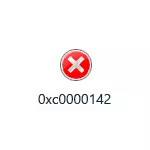
Dans cette instruction détaillée sur les différentes causes du problème et sur la manière de corriger l'erreur lors du démarrage de l'application 0xc0000142 dans Windows 10 et versions précédentes du système d'exploitation, lorsque l'ordinateur ou l'ordinateur portable est allumé et lorsque vous démarrez des jeux et des programmes.
- Comment corriger une erreur d'application 0xc0000142 lorsque vous démarrez le jeu ou le programme
- Erreur de démarrage de 0xc0000142 lors de la démarrage de Windows 10 (et de versions précédentes)
- Méthodes supplémentaires Fixe Erreur
- Comment corriger l'erreur 0xc0000142 - Instructions vidéo
Erreur d'application 0xc0000142 Lorsque vous démarrez le jeu ou le programme

La situation la plus courante est une erreur lors de l'exécution de l'application 0xc0000142. Lorsque vous démarrez un jeu ou un programme, le plus souvent - récemment installé, ainsi que dans nos réalités - pas nécessairement sous licence, bien que ce facteur puisse être absent.
Vous trouverez ci-dessous les méthodes qui aident le plus souvent à corriger l'erreur 0xc0000142 dans la situation décrite, et s'ils n'aident pas, allez à la section sur les méthodes supplémentaires: elle répertorie moins souvent des solutions de déclenchement qui, néanmoins, peuvent être correctes dans votre scénario.
- Si l'antivirus tiers est installé sur votre ordinateur, éteignez-le (et il est préférable de supprimer, au moins temporairement) et d'essayer à nouveau le jeu ou le programme. Si l'erreur répétée et que le programme que vous avez installé récemment et qu'il n'est pas sous licence, essayez de le supprimer (via le panneau de commande - Programmes et composants), puis non compris l'antivirus - installez-le à nouveau et faites attention à l'installation. Chemin vers le dossier d'installation Il y avait Cyrillic (lettres russes).
- Si le jeu ou le programme a été installé dans le dossier, les chemins auxquels sont contenus par Cyrillic (ceci se trouvent en ouvrant les propriétés du raccourci du programme et en regardant le chemin), essayez de le réinstaller dans le dossier, le chemin qui se passe. ne contient pas de lettres russes.
- Essayez d'exécuter le jeu en mode de compatibilité avec la version précédente du système d'exploitation (clic droit sur l'étiquette - Propriétés - l'onglet Compatibilité), ainsi que pour le compte de l'administrateur, configuré dans la même section des paramètres.
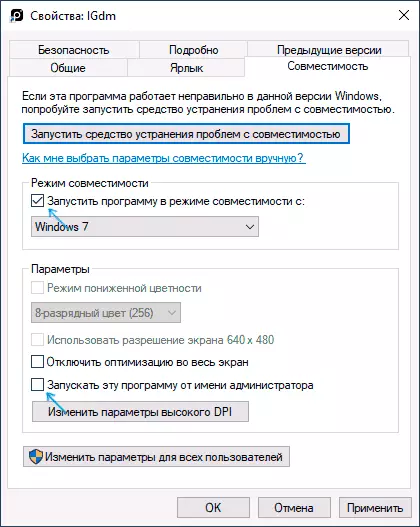
- Effectuez un téléchargement propre de Windows 10, 8.1 ou Windows 7. Si l'erreur disparaît, cela signifie que certains services ou programme tiers provoquent une erreur lorsque vous démarrez le programme souhaité. Le plus souvent, nous parlons de divers logiciels pour protéger l'ordinateur. La tâche est de trouver lequel. Si l'erreur a commencé à apparaître récemment, on peut supposer que nous parlons d'un programme récemment installé ou mis à jour. Vous pouvez essayer d'utiliser les points de récupération si disponible.
Ce ne sont pas toutes des méthodes possibles pour corriger l'erreur lorsque l'application est démarrée, mais plus souvent que d'autres déclenchements dans le cas considéré. Si l'erreur 0xc0000142 continue de se produire, des solutions plus sophistiquées seront trouvées plus loin dans les instructions.
Erreur 0xc0000142 Lorsque vous démarrez et connecté Windows 10, 8.1, Windows 7
Si l'erreur se produit lorsque vous entrez dans le système, lorsque vous démarrez Windows, vous voyez la "erreur de démarrage de la démarrage de l'application 0xc0000142", la raison est presque exactement dans un programme dans l'autoload ou le service, l'une des options communes i décrit dans un matériau distinct sur cette erreur causée par ESRV.EXE. La procédure générale de ce scénario est la suivante:- Notez le nom du fichier EXE dans l'en-tête du message d'erreur. Si vous savez ce que ce programme est - allez au point 2. Sinon - découvrez cela en recherchant sur Internet.
- Si ce programme n'est pas important, essayez de le supprimer simplement dans le panneau de commande. Sinon, retirez de l'autoload, ainsi que d'aller au service (Win + R - Services.msc) et, s'il existe un programme de service correspondant, désactivez-les (double-cliquez sur le service, le type de démarrage est "désactivé").
- Après cela redémarrez l'ordinateur.
Comme dans le cas précédent, si la décrire n'a pas aidé à faire face à l'erreur, passez à la section suivante.
Façons supplémentaires de corriger l'erreur
Si l'erreur 0xc0000142 n'a pas été fixée à ce point, essayez les méthodes de solution suivantes:
- Si le chemin du chemin du dossier de votre utilisateur contient cyrillique et "utilisateurs" ne comptez pas (c: \ users \ cyrillic_im /), essayez de créer un nouvel utilisateur local nommé sur latin, passez sous elle et exécutez le programme. Il peut être nécessaire de réinstaller le programme sous un nouvel utilisateur, surtout si nous parlons de tout environnement de développement et compilateurs, interprètes.
- Si l'erreur se produit lorsque vous commencez à utiliser des graphiques (jeux, éditeurs), définissez manuellement les derniers pilotes de carte vidéo de NVIDIA, AMD, Sites Intel. De plus, si vous avez une carte vidéo intégrée et discrète - installez les pilotes et pour l'autre.
- Vérifiez l'intégrité des fichiers système Windows à l'aide de SFC / ScanNow
- Définissez tous les packages Visual C ++ distribués, est-ce que ceci est le plus simple (défini immédiatement défini) à l'aide de la dernière méthode à partir de l'instruction Comment télécharger Visual C ++ Toutes les versions de Redistributable X64 et X86.
- S'il y a un registre Key_Local_Machine \ Software \ Microsoft \ Windows NT \ Microsoft \ Windows NT \ CurrentVersion \ Windows LoapAppinit_dlls paramètre, modifiez la valeur de ce paramètre de 1 à 0 (pour cela, appuyez deux fois sur le paramètre), appliquez les paramètres et redémarrez l'ordinateur.
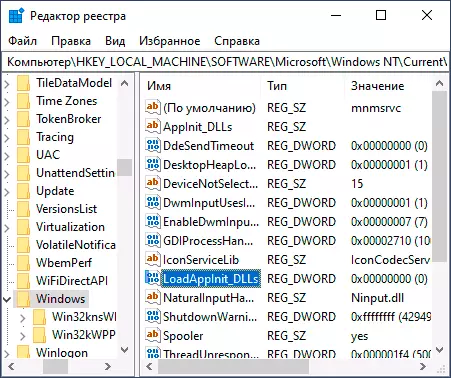
- Selon certaines critiques, un échec peut appeler "Microsoft Office Service Cliquez et travaillez."
Comment corriger l'erreur 0xc0000142 - Instructions vidéo
Et enfin, si le problème n'est toujours pas résolu, recherchez des logiciels malveillants sur votre ordinateur, par exemple, à l'aide de Adwcleaner ou d'autres outils de suppression de logiciels malveillants.
